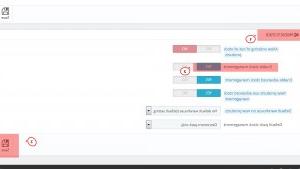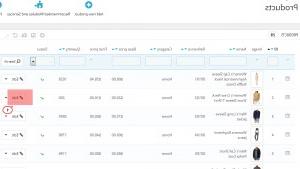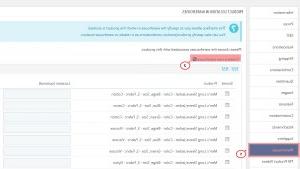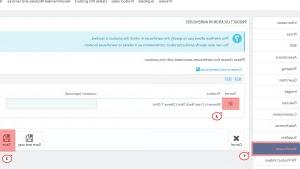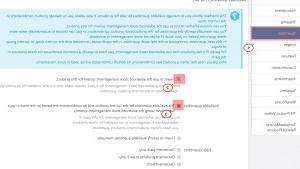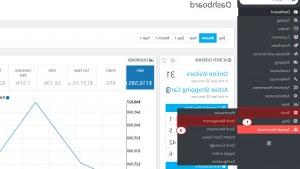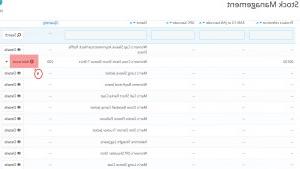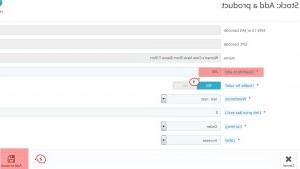- Web Templates
- E-commerce Templates
- CMS und Blog Templates
- Facebook Templates
- Website-Builder
PrestaShop 1.6. Wie man mit der Anzahl der Produkte arbeitet, indem man die Schnittstelle zur Inventarverwaltung nutzt
Februar 15, 2016
Von diesem Tutorial erfahren Sie, wie man mit der Anzahl der Produkte arbeitet, indem man die Schnittstelle zur Inventarverwaltung in Ihrem PrestaShop Online-Shop nutzt.
-
Loggen Sie sich ins PrestaShop Control Panel ein.
-
Finden Sie den Tab Einstellungen -> Produkte (Preferences -> Products) und scrollen Sie nach unten zum Bereich Produktinventar (Products stock).
Hier sollen Sie Inventarverwaltung aktivieren (Enable stock management) und Änderungen speichern (Save changes):
-
Finden Sie den Tab Katalog -> Produkte (Catalog -> Products), wählen Sie das Produkt aus, dessen Anzahl Sie ändern möchten:
-
Öffnen Sie den Tab Lager (Warehouses) und drücken Sie auf den Button Neue Lager erstellen (Create new Warehouses):
-
Erstellen Sie das Lager, weisen Sie Produkte auf dieses Lager zu und speichern Sie die Änderungen:
-
Öffnen Sie den Tab Anzahl (Quantities) und haken Sie die Option Ich möchte das erweiterte System zur Inventarverwaltung auf dieses Produkt verwenden (I want to use the advanced stock management system for this product) und Verfügbare Anzahl (Available quantities) ab:
-
Speichern Sie die Änderungen.
-
-
Finden Sie den Tab Inventar -> Inventar verwalten (Stock -> Stock Management):
-
Finden Sie das Produkt, dessen Anzahl Sie ändern möchten und drücken Sie auf den Button Inventar hinzufügen (Add stock):
-
Geben Sie die Anzahl der Produkte ins Feld Anzahl hinzufügen (Quantity to add) ein und speichern Sie die Änderungen:
-
Leeren Sie den Browser-Cache und überprüfen Sie die Produktseite. Sie sehen, dass die Anzahl der Produkte geändert wurde:
Sie können auch das ausführliche Video-Tutorial nutzen: